Kā apskatīt un iegūt iOS 12 iCloud Backup failus
Vai esat dublējis savus iPhone datus vietnē iCloud? Nu, ja esat izmantojis iCloud metodi, lai dublētu savus iPhone datus, tad ir diezgan viegli iegūt visus datus datorā un pat iPhone. Ir vairāki veidi, kā piekļūt iCloud dublējuma failiem, atkarībā no tā, kur vēlaties piekļūt failam, varat izmantot šo konkrēto metodi. Šajā rakstā mēs runāsim par to, kā piekļūt iOS 12 iCloud dublējumam. Pārliecinieties, ka izmantojat pareizo metodi, lai pēc iespējas labāk izmantotu to. Tātad, sāksim!
- 1. veids: kā skatīt iCloud dublējumu operētājsistēmā iOS 12 / iOS 11
- 2. veids: kā piekļūt iOS 12 iCloud dublējumam personālajā datorā / Mac
- 3. ceļš: kā skatīt iCloud dublējumu iOS 12 iPhone / iPad, atjaunojot
1. veids: kā skatīt iCloud dublējumu operētājsistēmā iOS 12 / iOS 11
Tieši skatot iCloud dublējumu iOS 12 vai iOS11 var būt patiešām grūts uzdevums, jo Apple ir atjauninājis iCloud dublēšanas algoritmu, un tirgū esošā iCloud dublējuma ekstraktora programmatūra vairs nespēj nolasīt iCloud failu. Bet pateicoties Tenorshare UltData, kas ir izlauzis šo tehnoloģiju un kļuvis par pasaulē pirmo programmatūru, kas iegūst datus no iOS 12 / iOS 11 iCloud dublējuma. Šī programmatūra atbalsta vairāk nekā 20 failu tipus, ieskaitot kontaktus, fotoattēlus, SMS un WhatsApp. Jūs varat priekšskatīt failu pirms tā atkopšanas, kā arī failu var atkopt selektīvi vai masveidā.
Piezīme: Pirms procesa sākšanas noteikti lejupielādējiet datorā Tenorshare UltData.
Procedūra, kā iegūt iOS 12 iCloud dublējumu:
1. Datorā palaidiet UltData. Jūs redzēsit programmatūras galveno ekrānu. Augšējā izvēlnes joslā būs 4 opcijas, atlasiet opciju “Restore from iCloud Backup File”.
2. Nākamā pieteikšanās ar savu Apple ID un paroli. Ja jūs jau esat pieteicies datorā iCloud, pārslēdzieties uz “Software Access”, kas palīdzēs jums automātiski pieteikties.

3. Sarakstā redzēsit visas ar šo Apple ID saistītās dublējumkopijas. Izvēlieties dublējumu, kuru vēlaties apskatīt un atjaunot. Noklikšķiniet uz pogas “Next”.

4. Atlasiet lejupielādes un skenēšanas faila veidu. Atkarībā no nepieciešamajiem failu veidiem varat izvēlēties vienu vai vairākus. Noklikšķiniet uz pogas Nākamais, lai sāktu lejupielādes procesu.
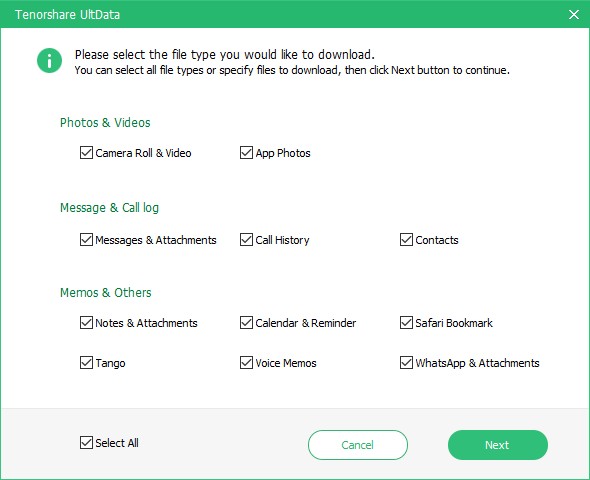
5. Dažreiz faila lejupielāde prasīs atkarībā no interneta ātruma un dublējuma faila lieluma.
6. Kad skenēšanas process ir pabeigts, jūs varat redzēt visus failu tipus. Noklikšķiniet uz tā, lai priekšskatītu vienumu, un pēc tam, kad esat apstiprinājis, kuru no objektiem vēlaties izgūt, noklikšķiniet uz pogas Atgūt, lai atgūtu savus datus.
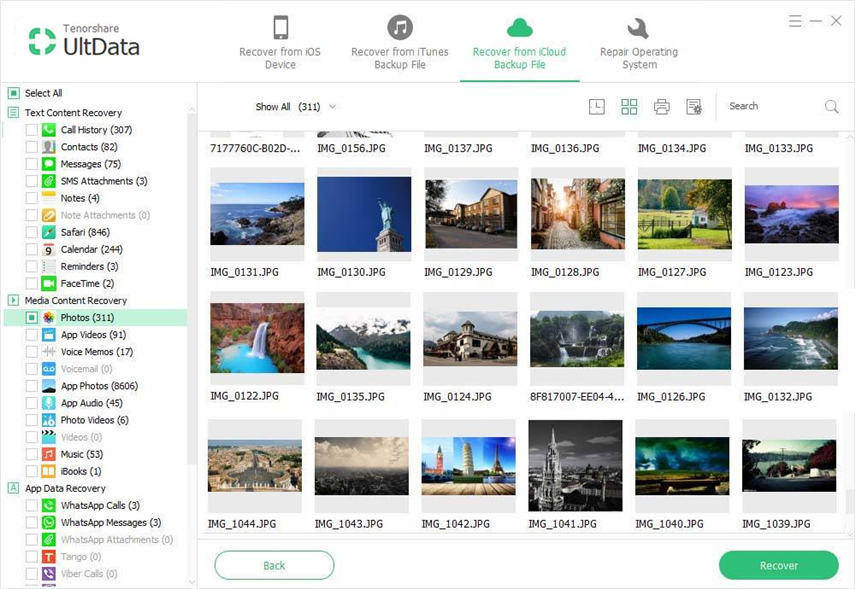
Zemāk redzamajā video tiks parādīts, kā tieši iegūt iCloud dublējuma failus, izmantojot UltData.
2. veids: kā piekļūt iOS 12 iCloud dublējumam personālajā datorā / Mac
Jūs pat varat piekļūt iOS 12 iCloud Backup uz savaPC / Mac viegli. Šī metode jums palīdzēs tikai tam, kā piekļūt iOS 12 iCloud dublējumam. Jums jau vajadzēja sinhronizēt visu jūsu iPhone saturu ar iCloud dublējumu, izmantojot Wi-Fi, un tikai sinhronizētajiem datiem varēs piekļūt, izmantojot personālo datoru / Mac. Lai jūsu rokās būtu dublētie dati, datorā jābūt interneta savienojumam.
1. Atveriet datoru / Mac un apmeklējiet oficiālo iCloud vietni [www.iCloud.com], izmantojot jebkuru pārlūku.
2. Tagad ievadiet savu Apple ID un paroli, lai pieteiktos iCloud kontā.

3. Datora ekrānā redzēsit pieejamo datu veidu sarakstu, piemēram, pastu, kontaktpersonas, fotoattēlus, piezīmes, numurus utt.
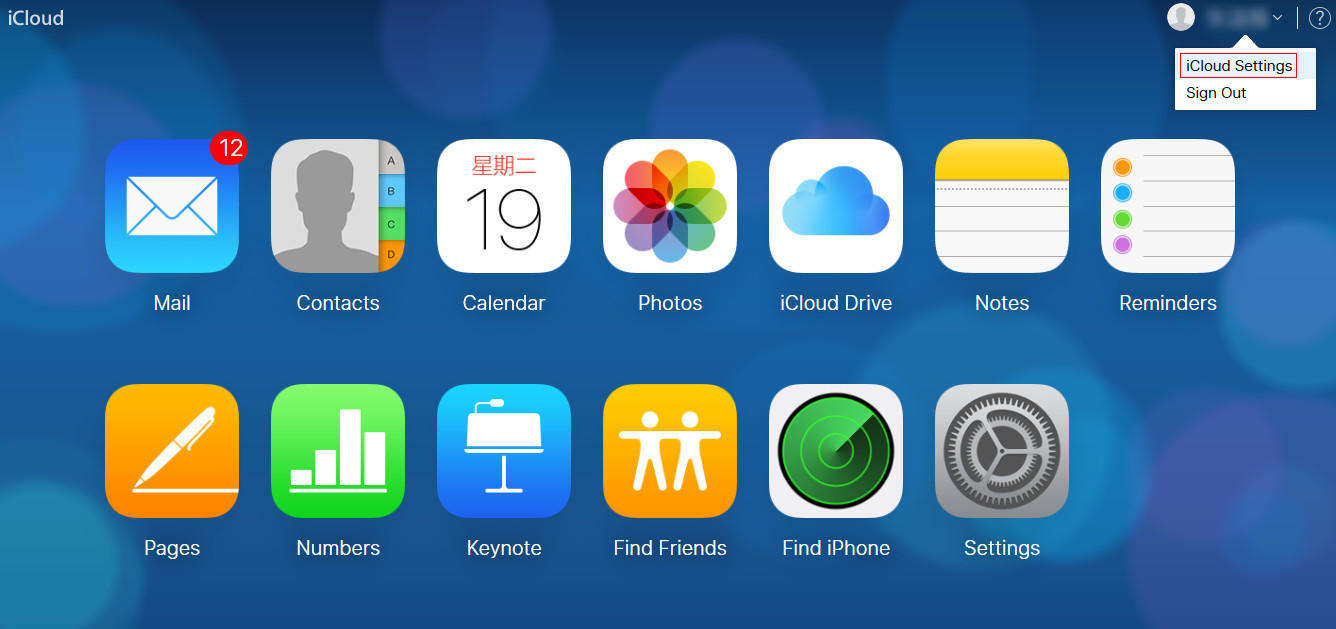
4. Noklikšķiniet uz tā, lai apskatītu iekšējo saturu un vajadzības gadījumā lejupielādētu datorā.

3. ceļš: kā skatīt iCloud dublējumu iOS 12 iPhone / iPad, atjaunojot
ICloud dublējumu var apskatīt iOS 12 iPhone / iPadatjaunojot ierīci. Lai izmantotu šo metodi, jums ir jāizdzēš viss ierīces saturs un iestatījumi, un tikai tad no iCloud ir iespējams atjaunot iOS 12 dublējumu. Veiciet tālāk norādītās darbības, lai perfekti pārzināt procesu.
Piezīme: Ja jūsu ierīce ir jauna, tad tieši izvēlieties Restore from iCloud Backup, ko redzēsit ekrānā.
1. Atveriet sava iPhone iestatījumus >> Atveriet sadaļu Vispārīgi >> Pieskarieties Reset.
2. Tagad sarakstā noklikšķiniet uz “Dzēst visu saturu un iestatījumus”.

3. Ekrānā redzēsit apstiprinājuma ziņojumu, pieskarieties Dzēst iPhone un ievadiet piekļuves kodu, lai turpinātu.

4. Kad esat izdzēsis visu savu iPhone, jūs tiksit atvērts ekrānā Lietotnes un dati. Pieskarieties “Restore from iCloud Backup” un pēc tam piesakieties savā iCloud kontā.

5. Izvēlieties dublējumu, kuru vēlaties apskatīt, un dažreiz pagaidiet, līdz tiek lejupielādēta jūsu iCloud dublējumkopija.
6. Tagad jūs varat viegli piekļūt iCloud dublējuma failiem.
Šīs ir metodes, kā iegūt datus noiCloud dublējums. Metodes tiek dotas, ņemot vērā to vienkāršību un uzticamību. Tenorshare UltData padarīs jūsu darbu ātru, jo šī ir pasaulē pirmā programmatūra, kas iegūst datus no iOS 12 / iOS 11 iCloud dublējuma. Izmēģiniet šo programmatūru un pēc iespējas labāk izmantojiet to.






![[iOS 12 Supported] Kā noņemt fotogrāfijas, videoklipus, WhatsApp ziņojumus, kontaktus no iCloud ar iCloud Extractor Mac](/images/iphone-data/ios-12-supportedhow-to-extract-photos-videos-whatsapp-messages-contacts-from-icloud-with-icloud-extractor-m.jpg)
![[Guide] Kā piekļūt iCloud fotogrāfijas uz datora](/images/icloud/guidehow-to-access-icloud-photos-on-pc.jpg)

![Kā noņemt iCloud Backup uz Mac [iOS 12 Supported]](/images/icloud-tips/how-to-extract-icloud-backup-to-mac-ios-12-supported.gif)